當您將電子郵件帳戶新增至 Outlook 時,您的資訊本地副本會儲存在您的電腦上。 這項功能可讓您在沒有因特網連線的情況下,存取先前下載或同步處理的電子郵件訊息、行事曆資訊、聯繫人和工作。
某些類型的帳戶,例如 POP 帳戶,會將其資訊儲存在 Outlook 數據檔 (.pst 檔案) 。 Outlook 365 帳戶、Exchange 帳戶、IMAP 帳戶和 Outlook.com 帳戶會將其資訊儲存在離線 Outlook 數據檔 (.ost 檔案) 。
Outlook 資料檔 (.pst)
Outlook 資料檔 (.pst) 會包含郵件和其他儲存在電腦上的 Outlook 項目。 POP 帳戶是您從因特網服務提供者新增電子郵件帳戶時可以建立的常見帳戶類型, (ISP) 如 Xfinity 或 AT&T 或 Cox,請從您的郵件伺服器下載所有電子郵件訊息,並將它們儲存在您的電腦上。
提示: 如果您的 Outlook 資料檔 (.pst)變得很大,可能會讓 OneDrive 同步速度變慢,並顯示「正在處理變更」或「正在使用檔案」。 瞭解如何從 OneDrive 移除 Outlook .pst 數據檔。
注意:在 Outlook 2013 和舊版中,IMAP 帳戶也使用 Outlook 數據檔 (.pst) 。 在 Outlook 2016 和 Microsoft 365版 Outlook 中,IMAP 帳戶會使用離線 Outlook 數據檔 (.ost) 。
您也可以使用 Outlook 資料檔 (.pst) 從任何類型的電子郵件帳戶備份或匯出專案。 如需備份電子郵件訊息、行事曆、聯繫人和工作數據的詳細資訊,請參閱 將電子郵件、聯繫人和行事歷匯出或備份到 Outlook .pst 檔案。 您也可以從其他 Outlook 數據檔 (.pst) 匯入電子郵件訊息、行事曆、聯繫人及工作數據。 如需匯入專案的詳細資訊,請參閱 從 Outlook .pst 檔案匯入電子郵件、聯繫人和行事曆。
注意:您無法從離線 Outlook 數據檔 (.ost) 檔案匯入。
因為這些檔案存在您的電腦上,不會受限於郵件伺服器的信箱大小限制。 將項目移至您電腦上的 Outlook 資料檔 (.pst),可以釋放郵件伺服器上的信箱儲存空間。
當郵件或是其他 Outlook 項目儲存在 Outlook 資料檔 (.pst) 中時,項目只能在儲存該檔案的電腦上存取。
離線 Outlook 資料檔 (.ost)
大部分其他帳戶類型,例如 IMAP 帳戶、 Microsoft 365 帳戶、Exchange 帳戶和 Outlook.com 帳戶,都會使用離線 Outlook 數據檔 (.ost) 檔案,將信箱資訊同步處理複本儲存在本機電腦上。 當您與郵件伺服器的連線中斷時,例如,當您在沒有WiFi的飛航上,或是因特網連線中斷時,您仍然可以存取先前下載的所有電子郵件、行事歷數據、聯繫人和工作。 您可以讀取和撰寫郵件、建立約會,以及新增聯繫人。 不過,在還原因特網連線之前,將不會傳送您的電子郵件訊息,也不會下載任何新郵件。
當連線還原時,變更會自動同步處理,伺服器和您電腦上的資料夾和專案會再次相同。
Outlook Group Storage File (.nst)
當您第一次存取 Outlook 中的群組時,系統會建立新類型的 Outlook 數據檔。 此檔案的擴展名為 .nst,並儲存您的群組交談和其他本機群組數據。 這些資訊都會在您的電腦和電子郵件伺服器之間同步處理,因此您在新的計算機上設定 Outlook 時,不需要備份或匯入此檔案。
檔案位置
若要開啟儲存 Outlook 數據檔 (.pst 和 .ost) 的資料夾,最快的方法是執行下列動作:
-
在 Outlook中,選取 [ 檔案] 索引 標籤,然後在 [ 資訊 ] 索引卷標上,選取 [帳戶設定] > [帳戶設定]。
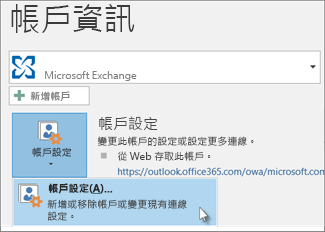
-
選取 [ 資料檔] 索引 標籤,選取表格中的項目,然後按下 [ 開啟資料夾位置]。
使用 Outlook 2013 或 Outlook 2016 建立的 Outlook 數據檔 (.pst) 通常會儲存在電腦的 Documents\Outlook 檔案文件 夾中。 如果您是在電腦上升級到 Outlook,而該電腦已有您在 Microsoft Office Outlook 2007 或更早版本建立的資料檔,那麼這些檔案會存在磁碟機:\Users\user\AppData\Local\Microsoft\Outlook 隱藏資料夾中的其他位置。
提示: 如果您的 Outlook 資料檔 (.pst)變得很大,可能會讓 OneDrive 同步速度變慢,並顯示「正在處理變更」或「正在使用檔案」。 瞭解如何從 OneDrive 移除 Outlook .pst 數據檔。
離線 Outlook 資料檔 (.ost) 也會儲存在磁碟機:\Users\user\AppData\Local\Microsoft\Outlook 下。 大部分的資料都會保留在伺服器上;不過,只要是儲存在本機上的任何項目都應該備份。 例如,行事曆、連絡人、工作以及標示為僅限本機的任何資料夾。
提示: 如需 Windows 中隱藏資料夾的相關資訊,請參閱 Windows 說明及支援。
相關主題
建立 Outlook 資料檔 (.pst) 儲存您的資訊 (機器翻譯)
從 Outlook .pst 檔案匯入電子郵件、連絡人和行事曆
修復 Outlook 資料檔 (.pst 與 .ost) (機器翻譯)











